يعمل تسجيل الدخول إلى Windows كحاجز أمام المتسللين وكذلك دفاعًا عن التطفل غير المقصود والتلاعب بالبيانات وانتقاد لوحة المفاتيح العرضي من قِبل العائلة والزملاء الذين ربما يستخدمون جهاز الكمبيوتر الخاص بك. يعمل تسجيل الدخول إلى Windows مع ميزات الأمان الأخرى لنظام التشغيل Windows وأي برنامج تابع لجهة خارجية قد تستخدمه.
ماذا يحدث إذا نسيت كلمة المرور؟ كيف تحصل على جهاز الكمبيوتر الخاص بك؟ إذا قمت بإعادة تثبيت Windows ، فستقوم أيضًا بمسح جميع الإعدادات والبيانات المخصصة. لذلك لا تريد أن تفعل هذا. ومع ذلك ، فهناك طرق أخرى لإعادة تعيين كلمة المرور الخاصة بك.
استخدام Ubuntu Live DVD
نأمل أن يكون لديك جهاز كمبيوتر آخر لديه حق وصول المسؤول لإكمال الخطوات الأولية إعادة تعيين كلمة المرور الخاصة بك لأنه لا يمكنك الوصول إلى الجهاز المعني.
أول ما عليك فعله هو تنزيل Ubuntu Desktop إذا لم يكن لديك بالفعل. يمكنك تنزيله مجانًا من موقع أوبونتو الرسمي.
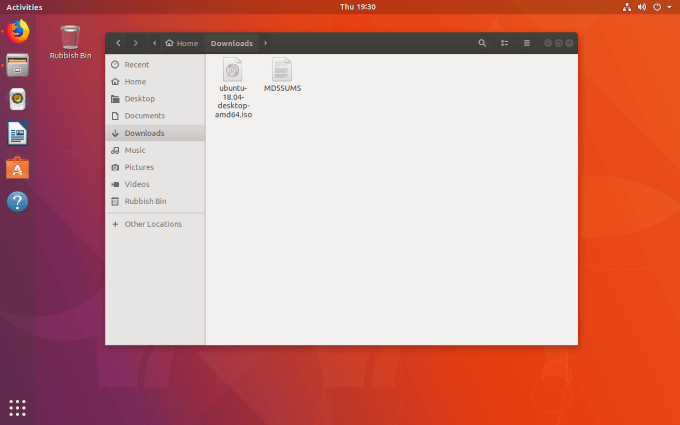
تثبيت برنامج ISO Image DVD Burning
هناك العديد من خيارات النسخ على البرامج للاختيار من بينها. لأغراض هذه المقالة ، سوف نستخدم براسيرو. تتشابه العملية تمامًا بغض النظر عن البرنامج الذي تقرر استخدامه.
لتثبيت صورة ISO برنامج النسخ ، انقر على الأنشطةفي الجزء العلوي الأيسر - زاوية اليد على سطح المكتب أوبونتو الخاص بك. اكتب braseroفي مربع البحث.
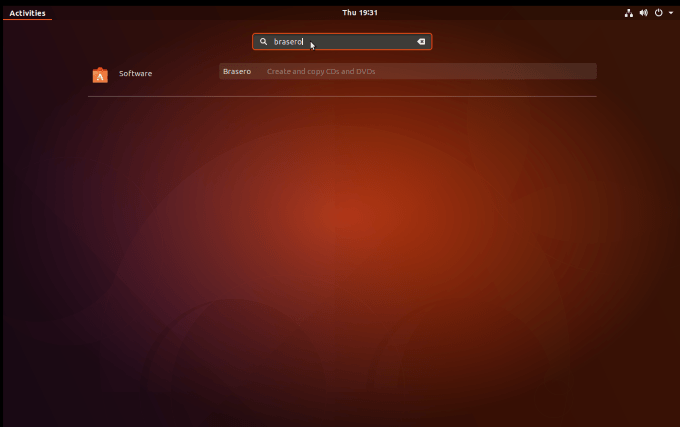
سترى بعد ذلك رابطًا لمثبت برنامج Ubuntu. لبدء برنامج تثبيت البرنامج ، انقر فوق هذا الرابط.
كخطوة تالية ، سترى القائمة الرئيسية في ملخص Brasero وانقر عليها. ثم انقر على تثبيت.
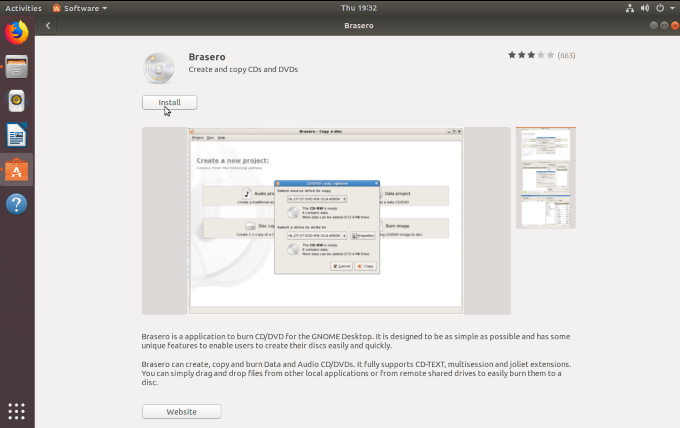
أدخل كلمة مرور الجذر عند المطالبة واترك التثبيت ينتهي. بمجرد الانتهاء ، انقر فوق زر التشغيل لبدء Brasero.
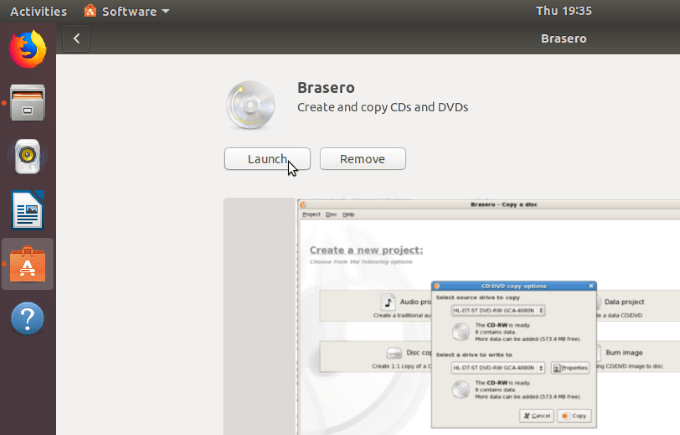
نسخ ISO Image إلى DVD
عندما يفتح Brasero ، سترى بعض الخيارات لما يمكنك القيام به ، مثل:
تريد تحديد الخيار الأخير النسخ على الصورة.

سترى الآن نافذة منبثقة تعرض لك خيارات إعداد نسخ الصور.
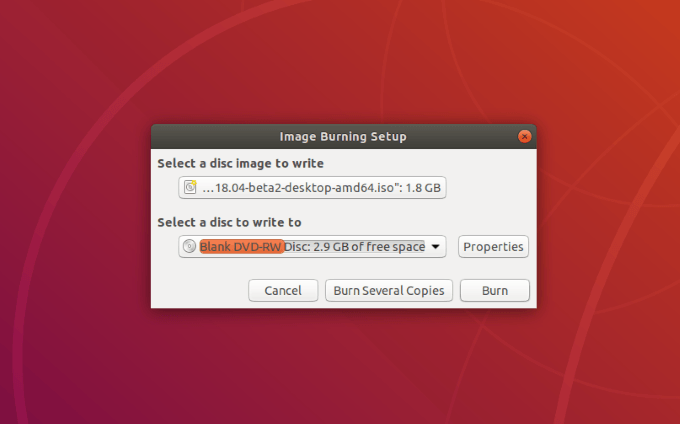
انقر على الزر الذي يقول حدد صورة قرص لكتابةوابحث عن صورة ISO. إذا كنت قد قمت بتنزيله للتو ، فستجده في مجلد التنزيلات.
بالنسبة إلى تحديد قرص للكتابة إليه، اختر القرص الذي تريد استخدامه. إذا أدخلت قرص DVD فارغًا ، فسيظهر في هذا الموقع.
الخطوة التالية هي النقر على النسخلبدء كتابة صورة ISO على القرص.
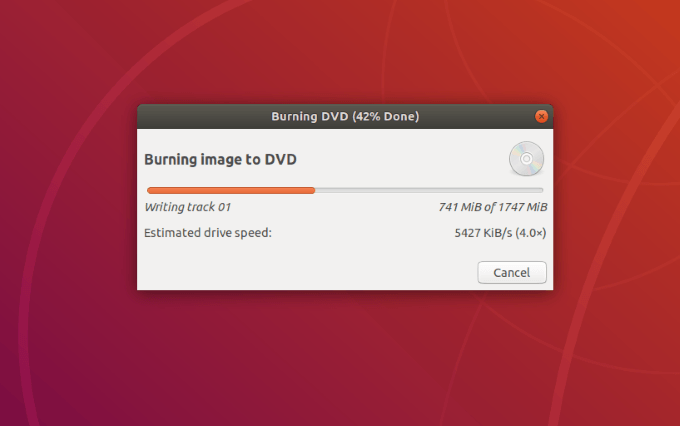
عند اكتمال عملية النسخ ، ستحصل الآن على نسخة من صورة ISO على قرص DVD.
إزالة القرص حتى تتمكن من استخدامه لتشغيل جهاز الكمبيوتر حيث تحتاج إلى إعادة تعيين كلمة مرور Windows الخاصة بك.
إنشاء قرص إعادة تعيين كلمة المرور
العودة إلى الكمبيوتر الذي تم إغلاقه ، وأدخل قرص DVD في محرك أقراص DVD. أعد تشغيل الكمبيوتر وانتظر نافذة الترحيب.
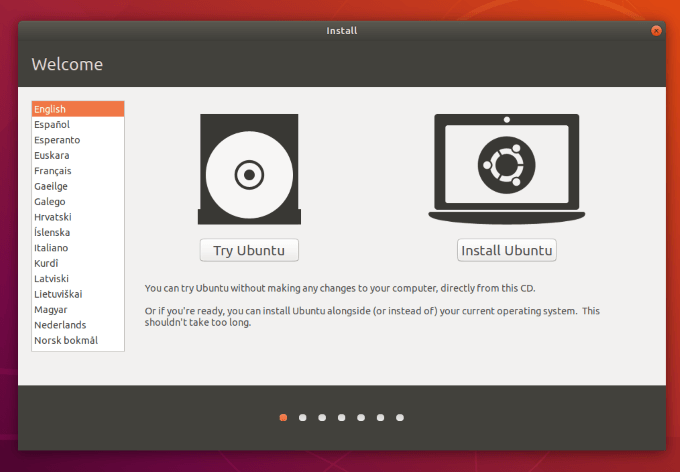
انقر على زر تجربة أوبونتو. سيتم تشغيل معظم أجهزة الكمبيوتر تلقائيًا من قرص DVD إذا كان موجودًا في جهاز الكمبيوتر. إذا لم يكن الكمبيوتر الخاص بك يحتوي على محرك أقراص DVD ، فيمكنك تحميل صورة ISO على محرك أقراص USB الإبهام بدلاً من ذلك.
ومع ذلك ، إذا لم يتم تشغيل الكمبيوتر تلقائيًا من قرص DVD الذي قمت بإنشائه ، فيمكنك الضغط باستمرار على المفتاح F12 عند بدء تشغيل الكمبيوتر لأول مرة. ستتمكن حينئذٍ من اختيار محرك الأقراص مع صورة ISO عليه. حدد لغتك وتوجه إلى إعدادات النظام لديك.
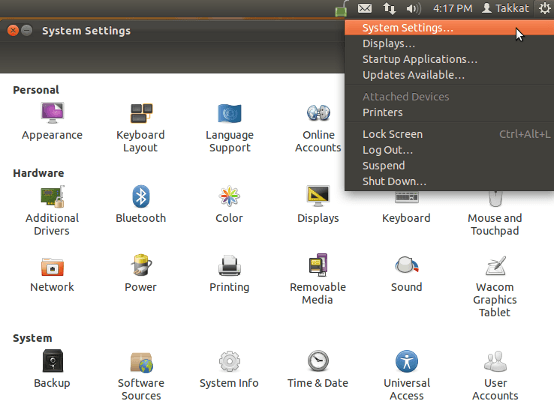
انقر على البرامج والتحديثاتثم اختر البرامج المجانية والمفتوحة المصدر التي يتم الحفاظ عليها من قبل المجتمع.
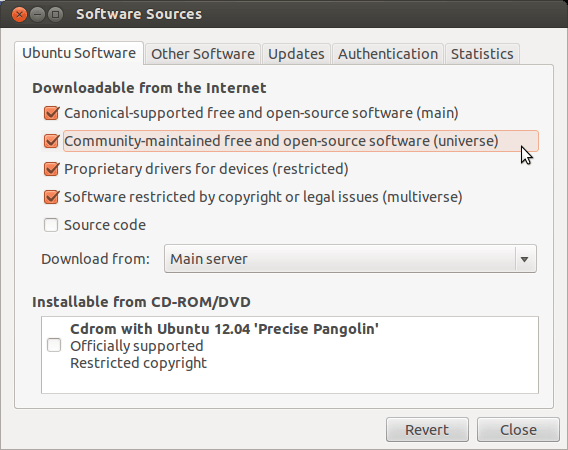
انقر على إغلاقثم أعد تحميل مستودعك عندما يُطلب منك ذلك.

فتح المحطة لتثبيت chntpw (أداة Linux تستخدم لتحرير سجل Windows). للقيام بذلك ، أدخل سطر الأوامر التالي في الجهاز ثم اضغط على enter:
sudo apt-get install chntpw
استعرض للوصول إلى Windows \ System32 \ Config الدليل ، انقر بزر الماوس الأيمن على أي مساحة فارغة واختر فتح في المحطة الطرفية.
أدخل ما يلي في سطر الأوامر:
chntpw -u user_name SAM
إذا كنت ترغب في اعد ضبط كلمه السر ، فيمكنك القيام بذلك الآن في Windows.
SystemRescueCd
يوفر مجتمع Linux مفتوح المصدر للمستخدمين العديد من الأدوات لمساعدتك في العودة إلى جهاز الكمبيوتر المقفل إذا نسيت كلمة المرور الخاصة بك.
SystemRescueCd هو توزيع Linux مباشر متعدد الوظائف يمكّن المستخدمين من تغيير كلمة مرور Windows الخاصة بهم.
ابدأ بتنزيل صورة SystemRescueCd من موقع المشروع.
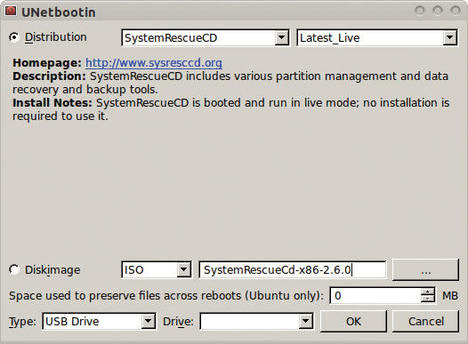
يمكنك استخدام أي أداة لنسخ الصورة على قرص مضغوط أو قرص DVD أو محرك أقراص USB. اقرأ كيفية حرق ملف ISO إلى محرك أقراص USB في نظام التشغيل Linux لمزيد من المعلومات أو ارجع إلى العملية الموضحة أعلاه.
ابدأ بتمهيد الكمبيوتر إلى نظام SystemRescueCd Live. استخدم fdisk(قرص التنسيق) للعثور على الدليل الذي يحتوي على دليل / etc. عادةً ما يكون على محرك الأقراص الجذر (/).
كن حذرًا شديد الدقةفي استخدام الأمر fdisk. إذا قمت بذلك بشكل خاطئ ، فستقوم بمسح جميع بياناتك. احصل على المساعدة إذا لم تكن متأكدًا تمامًا من معرفتك بما تفعله.
تُظهر الصورة أدناه الأمر والإخراج في القائمة 1.
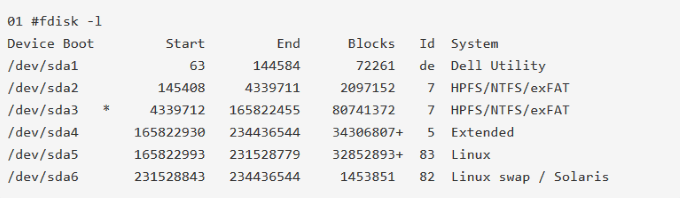
يوضح نوع الحجم والقسم أن دليل / dev / sda5هو القسم الرئيسي. يجب عليك جبل هذا القسم حتى تبدأ أولاً بإنشاء دليل سيكون نقطة جبل.
mkdir /mnt/bootdir
استخدم الكود التالي لتحميل قسم Linux إلى قسم SystemRescueCd:
mount /dev/sda5 /mnt/bootdir
الآن استخدم الأمر chrootالتالي:
chroot /mnt/system
لإعادة تعيين كلمة المرور ، استخدم الأمر التالي:
passwd <newpassword>
عند تسجيل الدخول إلى جهاز الكمبيوتر الخاص بك ، ستتمكن الآن من استخدام حساب الجذر مع حسابك الجديد كلمة المرور.
لا داعي للقلق بعد الآن إذا تم قفل نظامك لأنك نسيت كلمة مرور Windows. توفر لك العمليتان الموضحتان أعلاه المفاتيح التي تحتاج إليها للعودة.